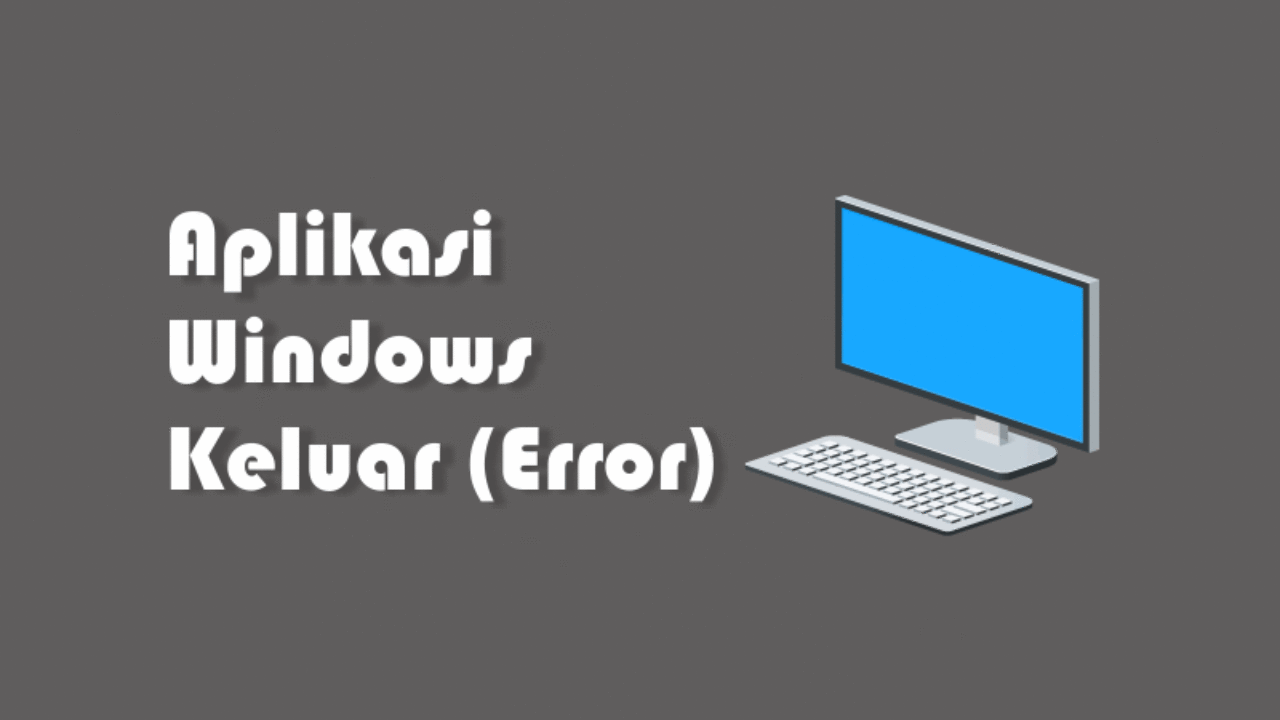cara memperbaiki laptop error startup repair
Jika Anda sering menggunakan laptop, pasti pernah mengalami masalah saat menghidupkannya. Salah satu masalah yang sering terjadi adalah laptop mengalami error saat startup dan memicu munculnya layar “Startup Repair”. Jika ini adalah masalah yang sedang Anda hadapi, jangan khawatir! Artikel ini akan memberikan solusi ampuh untuk mengatasi masalah tersebut.
Sebelum kita membahas solusinya, penting untuk memahami apa yang dimaksud dengan “Startup Repair”. Startup Repair adalah fitur bawaan pada sistem operasi Windows yang dirancang untuk memperbaiki masalah yang dapat menghambat laptop Anda saat startup. Masalah yang sering diatasi oleh Startup Repair termasuk kerusakan sistem, kegagalan perangkat keras, dan error pada file sistem.
Untuk mengatasi laptop error Startup Repair, ada beberapa cara mudah yang dapat Anda coba. Salah satu solusinya adalah dengan melakukan boot ke “Safe Mode”. Safe Mode adalah mode pemulihan pada Windows yang memungkinkan Anda untuk memperbaiki masalah dengan menggunakan konfigurasi dasar sistem. Untuk melakukannya, restart laptop Anda dan tekan tombol F8 secara berulang-ulang saat layar startup muncul. Kemudian pilih opsi “Safe Mode” dan tunggu hingga sistem selesai booting. Setelah masuk ke Safe Mode, Anda dapat melakukan perbaikan melalui Control Panel atau menggunakan tools bawaan Windows seperti “System File Checker” atau “Disk Cleanup”.
Cara Mudah Mengatasi Laptop Error Startup Repair: Solusi Ampuh untuk Perbaikan
Jika laptop Anda mengalami masalah saat startup dan muncul pesan error “Startup Repair”, jangan panik. Ada beberapa langkah mudah yang dapat Anda coba untuk mengatasi masalah ini tanpa harus membawa laptop ke teknisi. Dalam artikel ini, kami akan memberikan solusi yang ampuh untuk memperbaiki laptop Anda yang mengalami error Startup Repair.
Pastikan Laptop Anda Tidak Terhubung dengan Perangkat Eksternal
Langkah pertama yang harus Anda lakukan adalah memastikan bahwa laptop Anda tidak terhubung dengan perangkat eksternal seperti hard disk eksternal, USB flash drive, atau perangkat lainnya. Beberapa kali, masalah startup bisa terjadi karena adanya konflik antara perangkat eksternal dan sistem operasi. Dengan melepaskan semua perangkat eksternal, Anda dapat menguji apakah masalahnya teratasi.
Coba Booting ke Safe Mode
Jika langkah pertama tidak berhasil, coba booting laptop ke dalam Safe Mode. Safe Mode memungkinkan Anda untuk memulai laptop hanya dengan menggunakan driver dan layanan esensial. Caranya sangat mudah, cukup tekan tombol F8 berkali-kali saat laptop Anda sedang melakukan startup. Kemudian, pilih opsi “Safe Mode” dari menu yang muncul.
Jika laptop berhasil masuk ke dalam Safe Mode, kemungkinan besar ada masalah dengan driver atau program yang terinstal di laptop Anda. Anda dapat mencoba menghapus program atau driver terbaru yang Anda instal sebelum munculnya masalah ini. Jika Anda tidak yakin driver atau program mana yang menyebabkan masalah, Anda dapat mencoba melakukan pemulihan sistem ke titik sebelum masalah terjadi.
Gunakan Perintah Sistem
Jika kedua langkah sebelumnya tidak berhasil, coba gunakan perintah sistem untuk memperbaiki masalah ini. Anda dapat melakukannya dengan mengikuti langkah-langkah berikut:
- Restart laptop Anda dan tekan tombol F8 berkali-kali saat laptop mulai melakukan startup.
- Pilih opsi “Repair Your Computer” dari menu yang muncul.
- Pilih bahasa yang ingin Anda gunakan, kemudian klik “Next”.
- Pilih akun pengguna Anda dan masukkan kata sandi jika diminta.
- Pada layar berikutnya, klik opsi “Command Prompt”.
- Pada jendela Command Prompt, ketik perintah “sfc /scannow” (tanpa tanda kutip) dan tekan Enter.
Perintah ini akan memeriksa dan memperbaiki file sistem yang rusak atau hilang. Tunggu hingga proses ini selesai, kemudian restart laptop Anda dan cek apakah masalahnya sudah teratasi.
Gunakan Restore Point
Jika semua langkah sebelumnya tidak berhasil, Anda dapat mencoba menggunakan Restore Point untuk mengembalikan laptop Anda ke kondisi sebelum munculnya masalah. Restore Point adalah fitur yang memungkinkan Anda untuk mengembalikan sistem operasi ke titik waktu sebelum terjadinya masalah.
Untuk menggunakan Restore Point, ikuti langkah-langkah berikut:
- Restart laptop Anda dan tekan tombol F8 berkali-kali saat laptop mulai melakukan startup.
- Pilih opsi “Repair Your Computer” dari menu yang muncul.
- Pilih bahasa yang ingin Anda gunakan, kemudian klik “Next”.
- Pilih akun pengguna Anda dan masukkan kata sandi jika diminta.
- Pada layar berikutnya, klik opsi “System Restore”.
- Pilih restore point yang ingin Anda gunakan dan ikuti petunjuk yang diberikan untuk menyelesaikan proses ini.
Setelah proses restore selesai, restart laptop Anda dan cek apakah masalahnya sudah teratasi.
Menghubungi Teknisi
Jika semua langkah di atas tidak berhasil atau Anda tidak merasa nyaman untuk melakukan perbaikan sendiri, disarankan untuk menghubungi teknisi komputer profesional. Mereka memiliki pengetahuan dan pengalaman yang lebih dalam dalam memperbaiki masalah pada laptop dan dapat membantu Anda dengan solusi yang lebih lanjut.
Dengan mengikuti langkah-langkah di atas, Anda dapat mengatasi masalah “Startup Repair” pada laptop Anda dengan mudah. Pastikan untuk mencoba langkah-langkah tersebut secara berurutan dan jangan ragu untuk mencari bantuan jika diperlukan. Semoga laptop Anda dapat kembali berfungsi dengan baik!
Menjaga laptop agar tetap berfungsi dengan baik adalah hal yang penting bagi setiap pengguna. Namun, terkadang masalah teknis seperti error saat startup bisa membuat pengguna frustasi. Artikel ini memberikan solusi ampuh untuk mengatasi laptop error startup repair dengan cara yang mudah.
Melakukan perbaikan startup repair pada laptop tidak perlu rumit. Dalam artikel ini, kami telah memberikan langkah-langkah yang jelas dan mudah diikuti. Dengan mengikuti petunjuk yang diberikan, Anda dapat memperbaiki laptop Anda sendiri tanpa perlu keahlian teknis yang tinggi. Tindakan seperti memeriksa kabel yang terhubung dengan benar, menjalankan perintah sistem, atau melakukan pemulihan sistem dapat membantu mengatasi masalah startup error dengan cepat.
Dalam kesimpulan, mengatasi laptop error saat startup repair tidak perlu sulit. Dengan mengikuti langkah-langkah dan solusi yang telah kami berikan, Anda dapat memperbaiki masalah tersebut dengan mudah. Penting untuk selalu menjaga laptop Anda agar tetap berfungsi dengan baik dengan melakukan perawatan rutin dan menghindari tindakan yang dapat menyebabkan error pada sistem. Jika masalah tetap berlanjut, disarankan untuk menghubungi teknisi profesional untuk mendapatkan bantuan lebih lanjut.